在 Dynamics 365 Supply Chain Management 上建立訂單
Dynamics 365讓您的組織可提供優異運營和讓每一位客戶滿意。 為了讓您使用 Dynamics 365 更有效率,並節省使用者的時間和減少錯誤,我們發佈了免費的自動化解決方案,讓 Dynamics 365 客戶可以自動執行一般工作。
本文概述了管理員允許使用者為 Dynamics 365 Supply Chain Management 自動建立品質訂單的步驟,並將重點放在需要獨特創造性的高優先順序活動上。
先決條件
開始之前,您必須使用適當的授權和軟體安裝程式,為您的環境做好準備。 本節提供如何開始使用的逐步指示。
軟體
您需要:
- 安裝 Power Automate。 Power Automate將執行 Dynamics 365 中的步驟,就像有人在電腦前執行此作業。
- 登出要自動化的 Dynamics 365 應用程式。
- 取得適當的資訊安全角色以讓自動化執行。
登出要自動化的 Dynamics 365 應用程式
若要完成完整的自動化,請在第一次執行自動化之前,先登出應用程式。 若您在自動化與您的帳戶之間切換,就必須執行此步驟。
為執行自動化的帳戶取得適當的資訊安全角色設定。
您需要決定執行自動化的工作帳戶。 它可以是您的系統管理員所建立的專用帳戶,Microsoft Entra ID 或是現有員工的帳戶。 檢查所選帳戶是否具有適當的資訊安全角色,以存取您要自動化的介面。
我們建議下列資訊安全角色:
| 應用程式 | 資訊安全角色 | 文件的連結 |
|---|---|---|
| Power Platform | 環境管理或環境製作者 (如果環境已有 Dataverse 且無人授權許可) | |
| Dynamic 365 Supply Chain Management |
授權
如果您日常都會使用 Power Automate、PowerApps 和 Dynamics 365 應用程式,則可跳過本節,並移至安裝 DYNAMICS 365 RPA 解決方案。
否則,您至少需要這三種產品的試用版授權。 本節將為您展示如何取得這些試用授權。
取得 Power Automate 試用授權
Power Automate 可透過執行人在鍵盤和螢幕上執行的作業來自動化程序。
有兩種方式可以自動化程序:
- 有人參與模式:有人坐在電腦前看著程序執行,就好像他們在手動執行一樣。
- 無人參與模式:程序在使用者看不到的遠端電腦背景執行。
若要執行有人參與模式,使用者必須取得包含 RPA 的 Power Automate 依使用者授權。 若要以無人參與模式執行,使用者必須擁有下列兩種授權:包含 RPA 的 Power Automate 依使用者授權和 Power Automate 無人參與附加元件。
若要取得包含 RPA 的 Power Automate 依使用者授權:
- 請移至 Power Automate 入口網站,瀏覽至我的流程>桌面流程。
- 選取立即開始免費試用
或者,啟動電腦版 Power Automate,然後在主控台的進階功能對話方塊中選擇開始試用。
若要新增 Power Automate 無人參與附加元件的試用授權:
- 作為管理員,您可以取得 RPA 無人參與附加元件,並將其指派到您的環境。 如需 RPA 無人參與附加元件的詳細資訊,請移至您組織中的 Power Automate 註冊問與答
取得 Power Apps 試用授權
按照免費探索 Power Apps 30 天中的說明取得 Power Apps 的試用授權。
取得您要自動化的 Dynamics 365 應用程式的試用授權
若要開始使用 Dynamics 365 Supply Chain Management 並自動化品質訂單建立流程,請參閱了解 Dynamics 365 Supply Chain Management 如何改變您的經營方式。
安裝步驟
現在已設定了先決條件,您可以用您的方式來取得自動化程式的所有免費解決方案。
安裝電腦版 Power Automate
請在將執行自動化的電腦上下載並安裝 Power Automate。 您可以在安裝 Power Automate 中找到安裝 Power Automate 的更多資訊。
將 Power Automate 電腦設定切換到您將安裝解決方案的環境。
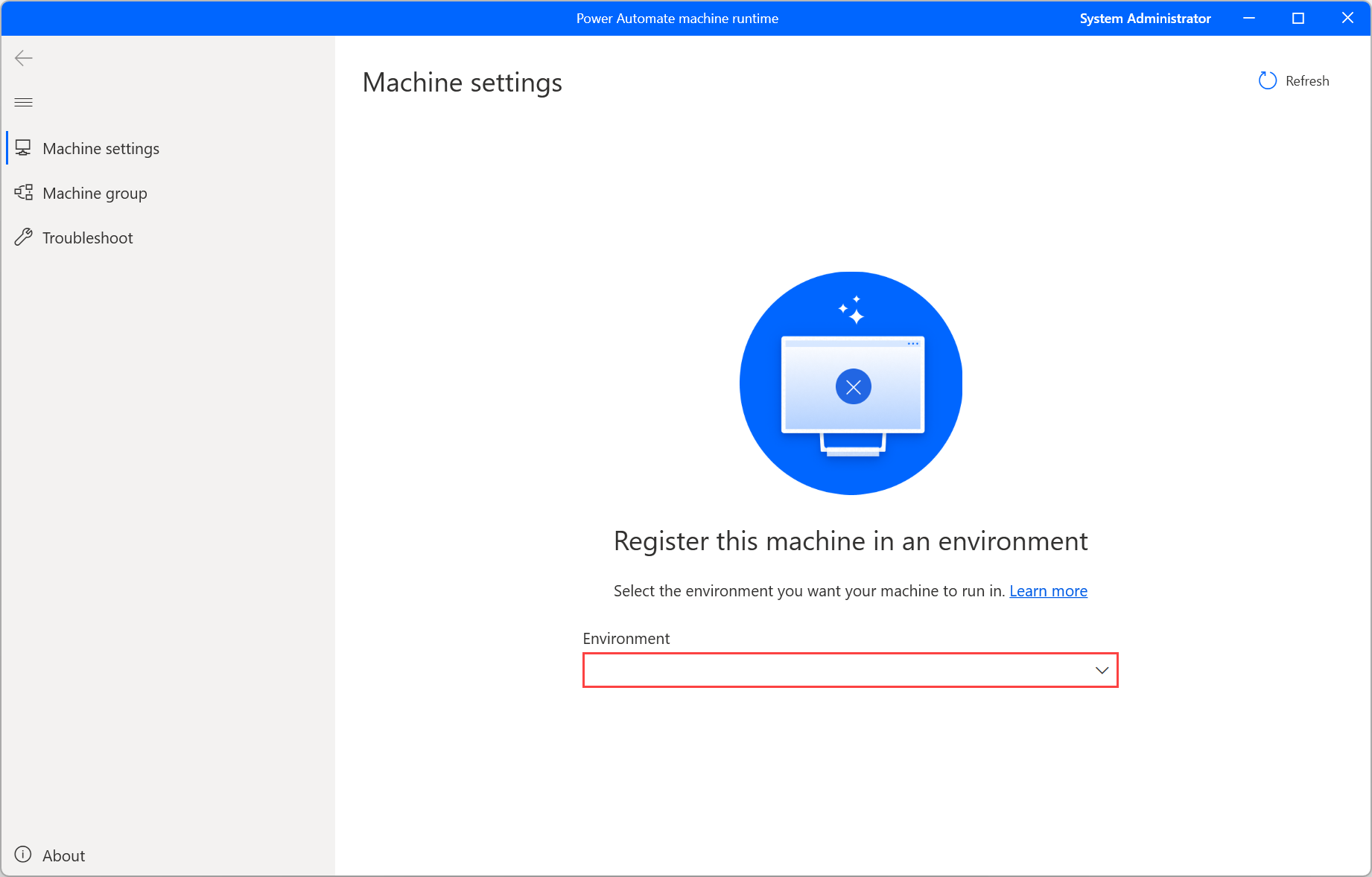
登入 Power Automate 入口網站,以使用手動觸發程序建立雲端流程。
![[組建即時雲端流程] 對話方塊的螢幕擷取畫面。](media/dynamics365-rpa/build-instant-cloud-flow-dialog.png)
新增適當的動作來執行桌面流程。
![[執行使用電腦版 Power Automate 建置的流程] 動作螢幕擷取畫面。](media/dynamics365-rpa/run-flow-built-with-power-automate-desktop-action.png)
在連接欄位選取直接到電腦。 然後選取安裝 Power Automate 的電腦名稱,然後輸入電腦認證 (用於登入該電腦的使用者名稱和密碼)。 如需直接連線能力的詳細資訊,請參閱管理電腦。

安裝 Dynamics 365 RPA 解決方案
下載 Dynamics 365 自動化解決方案,並將其儲存在電腦上。
在您選擇的環境中匯入 Dynamics 365 自動化解決方案:
- 移至 https://powerautomate.microsoft.com,並使用您的公司帳戶登入。
- 選擇您要運作的環境。
- 在畫面左側的垂直功能表中,選取解決方案。
- 在主要列中,選取匯入,然後選取瀏覽。
- 瀏覽至您先前下載的解決方案檔案,然後按兩下該檔案。
- 選取下一步。
設定環境中的解決方案所需使用的連接:
對於解決方案使用的每個連接器,請選取現有的連接,或使用您選擇的 Microsoft 帳戶和認證建立新的連接。

回到您用來啟動上述步驟的索引標籤,然後選取重新整理。
選取匯入。 解決方案資源管理器會顯示一則訊息,通知您正在匯入該解決方案。 這步驟可能需要幾分鐘的時間。
輸入解決方案用來執行程式的參數:
從解決方案資源管理器中,選取適當的解決方案以打開它。
在此步驟中,您將會在類型欄中看到值為環境變數的列。 為所有列新增值。
選取每個環境變數,並在目前值底下,選取新增值以放入您的參數。
Environment variable name 描述 QOrder 參數 - SCM 入口網站 URL SCM 環境的 URL,包括公司參數和 InventQualityOrderTable 表單。 例如: https://hxoshmyfoodus9o1mf.sandbox.operations.int.dynamics.com/?cmp=USMF&mi=InventQualityOrderTableSCM 為使用者進行登入 用於登入 Dynamics 365 SCM 的使用者帳戶。 例如:helloworld@contoso.com QOrder 參數 – 站點 用來填入品質訂單建立表單的站點名稱。 QOrder 參數 – 測試群組 為建立品質訂單設定測試群組 QOrder 參數 - 倉庫 設定品質訂單建立的倉儲 ![[編輯 QOrder 參數] 窗格的螢幕擷取畫面。](media/dynamics365-rpa/edit-qorder-parameter-pane.png)
在解決方案中開啟雲端流程:
- 在解決方案中,選取 QOrder - CloudFlow 雲端流程的 ... 功能表。
- 選取開啟
放入解決方案用來登入 Dynamics 365 的加密認證:
從解決方案總管中,選取名為 QOrder – 桌面流程的明細項目
選取編輯,然後選取啟動應用程式。 此步驟將會啟動電腦版 Power Automate。
在子流程下拉式功能表中,選取 LoginSCM。
在 LoginSCM 子流程中,打開動作 8 的屬性。
在文字欄位中填入要在自動化期間使用的帳戶密碼。
![[在網頁上填入文字欄位] 動作的螢幕擷取畫面。](media/dynamics365-rpa/populate-text-field-web-page-action.png)
將解決方案的每個元件 (應用程式、連接、流程、桌面流程) 共用給公司中的其他使用者,只執行使用者。
讓使用者從手機啟動 QOrder-Application Power App,並開始使用它。
已知問題
| 已知問題 | 因應措施 |
|---|---|
| 如果您取得了足夠的 Power Automate 授權,而且在 Power Apps 安裝此解決方案之後,就會關閉該流程或應用程式。 | 取得授權後,返回方案總管、選取應用程式或流程的 ... 功能表,然後選取開啟。 |